Screen Capture API
Mar 13, 2021
Screen Capture API를 통해 화면 또는 화면의 일부를 선택하고 미디어 스트림으로 캡쳐할 수 있다. 화면을 캡쳐하는 API이므로 디바이스의 input을 캡쳐하는 WebRTC API와 구분이 필요하다.
Screen Capture API 사용법
<video id="video" autoplay></video>
<button id="start">start</button>
<button id="stop" disabled>stop</button>
<button id="snapshot" disabled>snapshot</button>const videoElement = document.querySelector('#video');
const startButton = document.querySelector('#start');
const stopButton = document.querySelector('#stop');
const snapshotButton = document.querySelector('#snapshot');
// 화면캡쳐(video)를 시작하는 함수
async function startCapture() {
try {
const displayMediaOptions = { audio: false, video: { cursor: 'always' } };
const captureStream = await navigator.mediaDevices.getDisplayMedia(
displayMediaOptions,
);
videoElement.srcObject = captureStream;
startButton.disabled = true;
stopButton.disabled = false;
snapshotButton.disabled = false;
} catch (err) {
console.error(err);
}
}
// 화면캡쳐를 중지하는 함수
function stopCapture() {
const tracks = videoElement.srcObject.getTracks();
tracks.forEach((track) => track.stop());
videoElement.srcObject = null;
startButton.disabled = false;
stopButton.disabled = true;
snapshotButton.disabled = true;
}
// 스냅샷을 찍는 함수
async function takeSnapshot() {
const track = videoElement.srcObject.getVideoTracks()[0];
const imageCapture = new ImageCapture(track);
const image = await imageCapture.grabFrame();
// ...
}
startButton.addEventListener('click', startCapture);
stopButton.addEventListener('click', stopCapture);
snapshotButton.addEventListener('click', takeSnapshot);getDisplayMedia의 옵션은 MediaStreamConstraints 객체로 audio, video 옵션을 각각 지정할 수 있다. audio, video는 boolean 또는 MediaTrackConstraints 값을 가진다.
getDisplayMedia는 resolve시 MediaStream 객체를 반환하는 Promise를 리턴한다. 이 MediaStream은 오디오 또는 비디오 트랙을 나타내는 0개 이상의 객체로 구성된다.
ImageCapture API를 사용하면 스냅샷을 캡쳐하는 것도 가능하다.
호환성
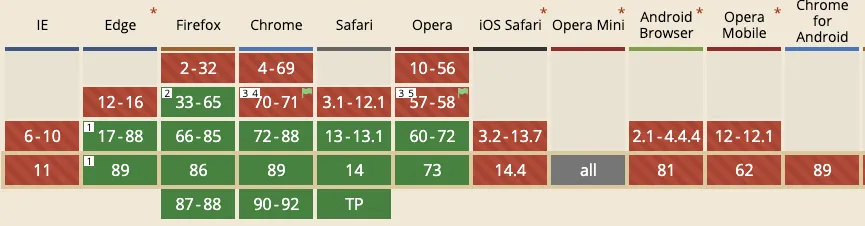
사실상 모바일은 지원하지 않는다…
크롬 익스텐션이나 일렉트론에서 활용하면 좋을 것 같다.